第一步:用IE10或者其他版本浏览器百度VS2015
如下图:
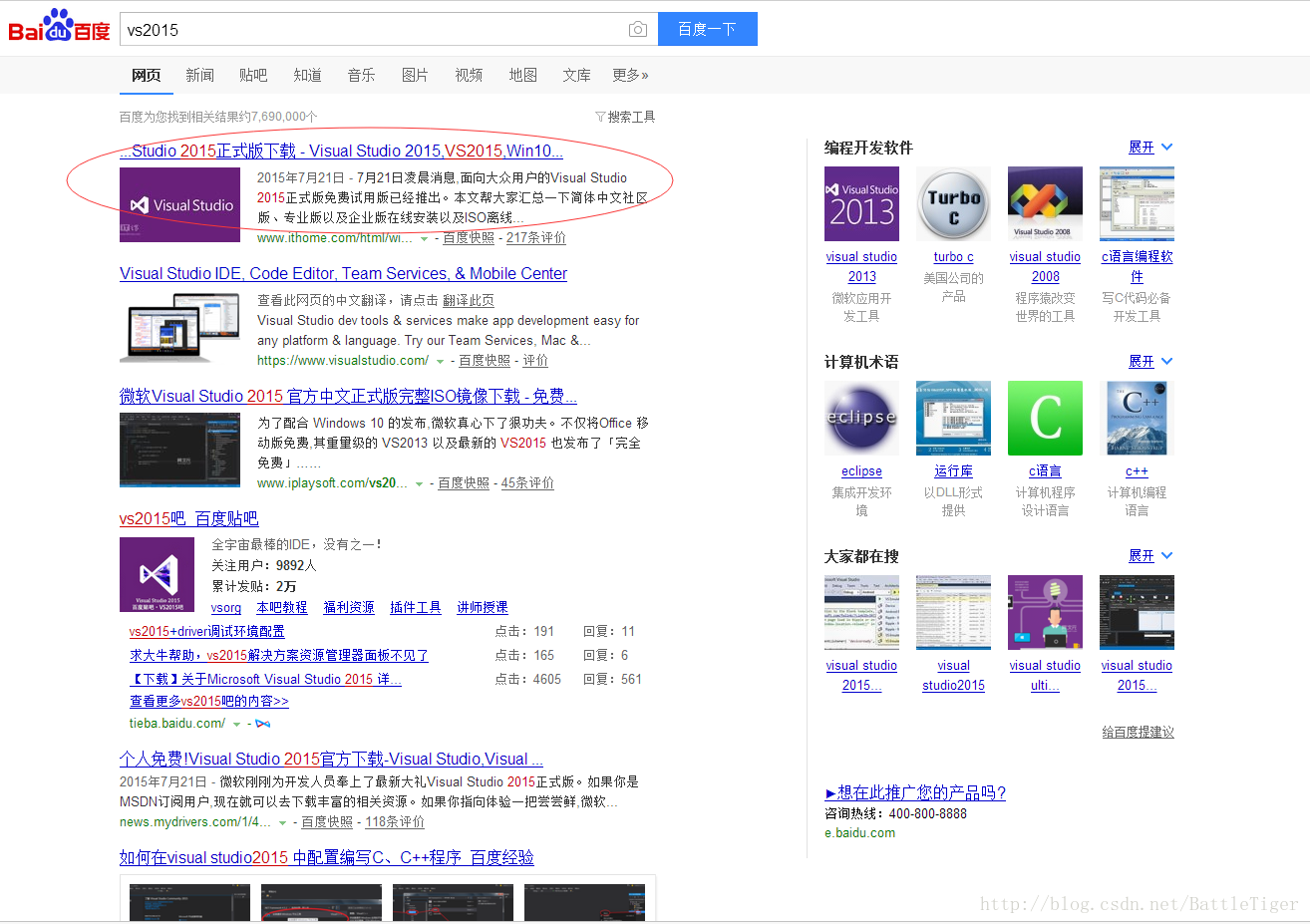
第二步:点击上图红色圈起的选项
如下图:
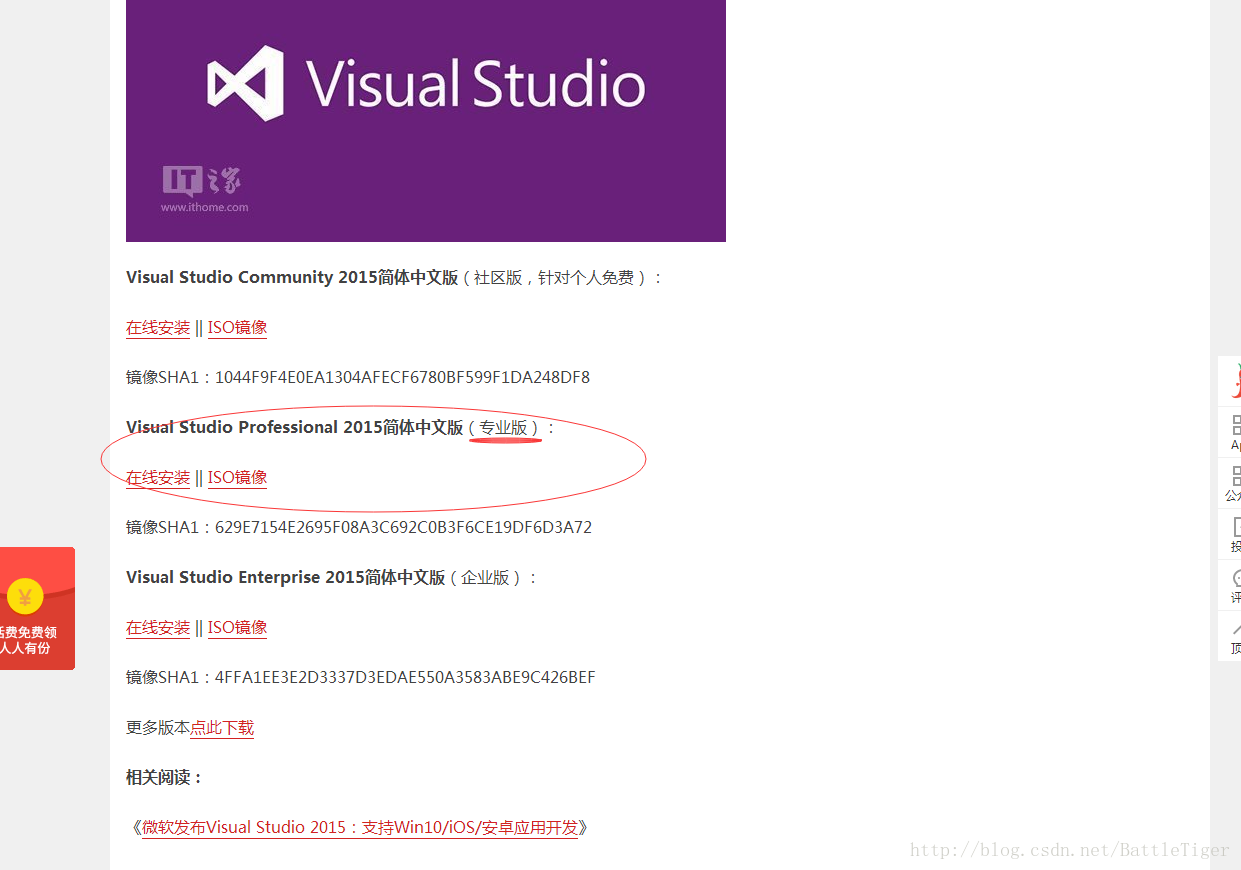
第三步:选择专业版的在线安装
选择在线安装后会弹出下载安装包的选项,将路径改成你想要放的路径下,然后下载!
第四步:下载完成后去你下载的地方找到安装包
如下图:
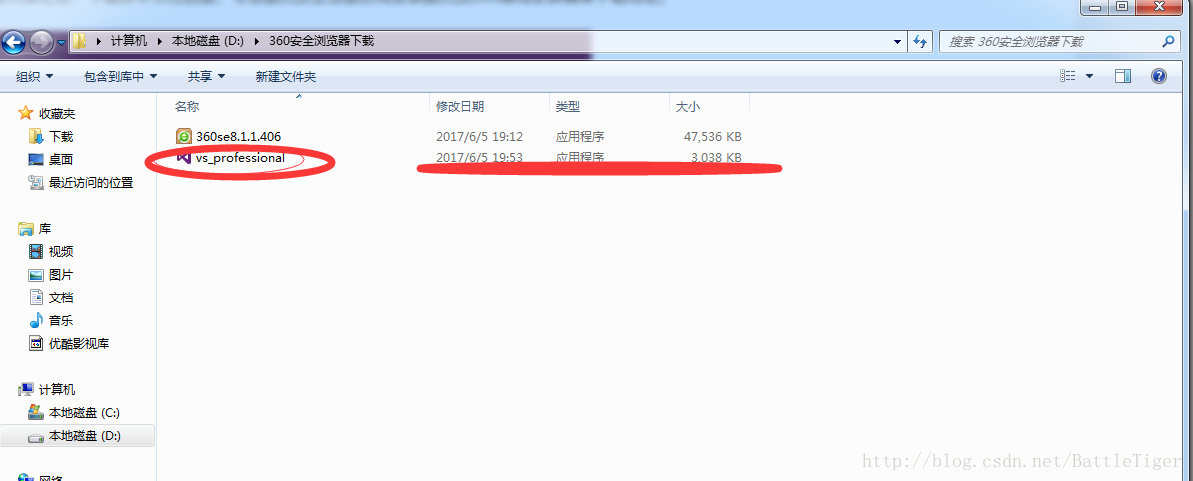
第五步:双击安装包文件
如下图:
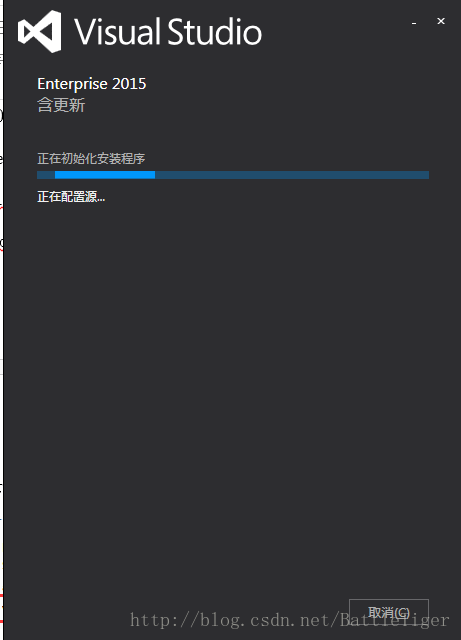
第六步:如果网速不好可以选择默认安装,如果网速好可以选择自定义然后勾选所有再安装
如下图:
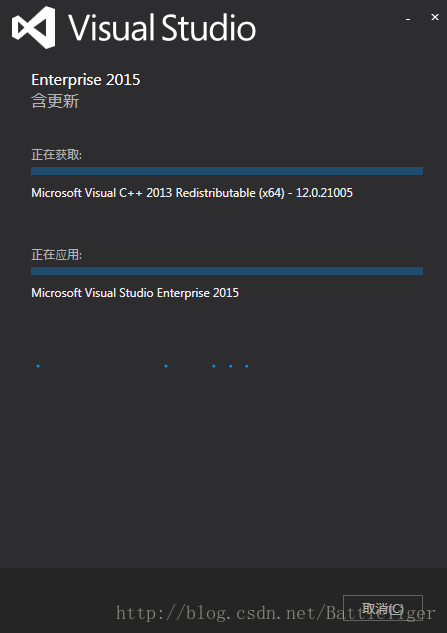
最后会提示你安装完成,点击完成立即重启电脑,VS就安装完成了
*希望可以帮助到你,感谢你的观看*




















 2683
2683











 被折叠的 条评论
为什么被折叠?
被折叠的 条评论
为什么被折叠?








